الجزء 1: هل من الممكن الوصول إلى البيانات واستردادها من Android المقفل؟
تعتمد الإجابة على هذا السؤال على عوامل مختلفة.
على سبيل المثال:
- إذا كانت البيانات التي تريدها موجودة في وحدة التخزين الداخلية للجهاز أو في وحدة التخزين الخارجية
- هل لديك طريقة لتجاوز شاشة قفل Android؟
- هل ترغب في فتح جهازك دون فقدان البيانات؟
- أو تريد الحصول على بيانات من Android مغلق بشاشة مكسورة
لأي سيناريو، هناك شيء واحد مهم تحتاج إلى فهمه:
البيانات في هاتف Android المزود بقفل شاشة غير قابلة للاستخدام مباشرة، ناهيك عن استردادها. لا يمكنك حتى تمكين تصحيح أخطاء USB على الهواتف المقفلة.
لذلك إذا كنت تهدف إلى استعادة البيانات من هاتف ذكي مقفل، فسيتطلب منك إلغاء قفل شاشة Android أولاً.
وهناك ثلاث طرق لإلغاء قفل جهاز Android الخاص بك:
- استخدم كلمة مرور حساب Google (إذا كنت قد سجلت الدخول في البداية قبل قفل الشاشة)
- استخدم مزيل قفل شاشة Android
- قم بتنفيذ إعادة ضبط المصنع
لن يلمس الخياران الأولان حتى طرف بياناتك. ستحصل على ملفاتك كما كانت.
ولكن، فإن الخيار الثالث يمسح تخزين Android بشكل كامل.
ومن المهم ملاحظة أنه في حالة فقد البيانات من وحدة التخزين الداخلية لنظام Android، وليس من بطاقة SD، يكون الاسترداد بعد إعادة ضبط المصنع أمرًا صعبًا.
لا يمكن للعديد من البرامج إيجاد طريقة للتغلب على مثل هذه المشكلة. وإذا وجدت مثل هذا البرنامج، فسيتطلب منك عمل روت لهاتفك، وهي مهمة أخرى يصعب تنفيذها.
لماذا يصعب استرداد الملفات من الذاكرة الداخلية لهاتف Android؟
من الصعب الوصول إلى الذاكرة الداخلية لجهاز Android.
عند توصيل Android بجهاز كمبيوتر، يفتحه النظام من خلال MTP (بروتوكول نقل الوسائط). يتم تثبيت الملفات الموجودة في وحدة تخزين الهاتف كقرص منفصل، بحيث يصعب على أداة استعادة البيانات الالتفاف عليها.
إذا كانت بياناتك على بطاقة SD، وقمت بإعادة ضبط إعدادات المصنع لجهازك، فإن استعادة البيانات مضمونة تقريبًا حيث يمكن لبرنامج الاسترداد الوصول إليها بسهولة ومسح الملفات المفقودة.
الجزء 2: كيفية استعادة الملفات من هاتف Android مغلق
إذا كنت تقوم بحفظ بيانات Android الخاصة بك على وحدة تخزين خارجية مثل بطاقة SD، وضاعت بياناتك أثناء محاولة إلغاء قفل الشاشة، فأنت محظوظ.
لأنه يمكنك استرداد الملفات بسرعة من هاتف Android مغلق باستخدام برنامج استعادة البيانات.
وهناك طريقتان يمكنك اتّباعهما:
- يمكنك توصيل جهاز Android بجهاز كمبيوتر وتنفيذ الاسترداد على وسائط التخزين الخارجية
- قم بإزالة البطاقة من جهاز Android الخاص بك وقم بتوصيلها مباشرة بجهاز الكمبيوتر الخاص بك.
ولكن قبل أن نحقق نتائج أعمق، ما هي أداة استعادة البيانات المناسبة - المناسبة من حيث الموثوقية ومعدل الاسترداد العالي وسهولة الاستخدام؟
للإجابة على ذلك، تفحصنا الانترنت وبحثنا عن أفضل أدوات استعادة البيانات في الصناعة لنقدم لك أحد أفضل المتنافسين في العالم في استعادة الملفات المحذوفة من Android باستخدام بطاقة SD—برنامج Recoverit Data Recovery.
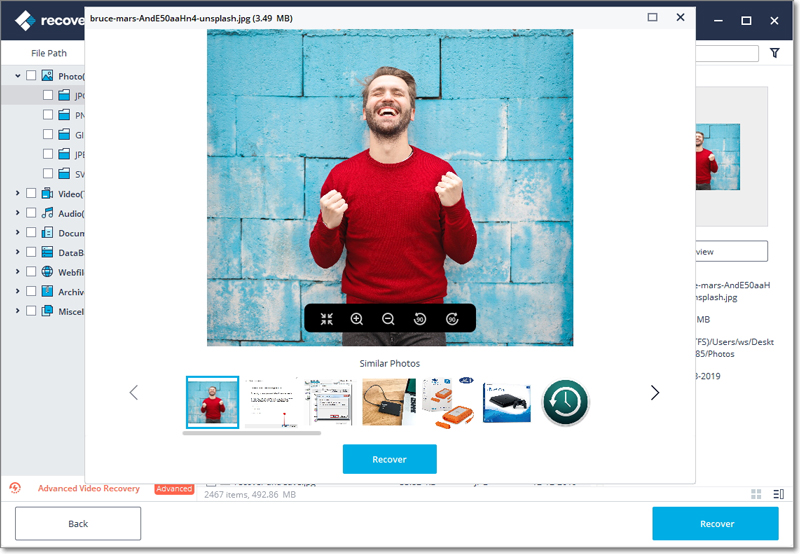
Recoverit Data Recovery - أفضل برنامج لاستعادة الملفات
- استخدم أحد أعلى معدلات نجاح استعادة البيانات في الصناعة. تقريبا جميع البيانات المستردة قابلة للاستخدام.
- استفد من موثوقية الخبراء الموثوق بهم عالميًا منذ عام 2003 في صناعة استعادة البيانات. استرجع أكثر من 5،000،000 مستخدم لاستعادة البيانات يثقون بها في أكثر من 160 دولة في العالم.
- إصلاح الفيديو المتكامل - حلول أكثر من مجرد استرداد
دليل المستخدم
لاستعادة محرك أقراص Android الخارجي، قم بإزالة بطاقة SD من جهازك، وقم بتوصيلها بجهاز الكمبيوتر الخاص بك. ثم اتبع الإجراء المكون من 3 خطوات أدناه لاسترداد البيانات المفقودة مرة أخرى.
الخطوة 1. حدد موقع الجهاز الخارجي
قم بتشغيل تطبيق Recoverit، ثم تنقل عبر موقع بطاقة SD التي قمت بتثبيتها.
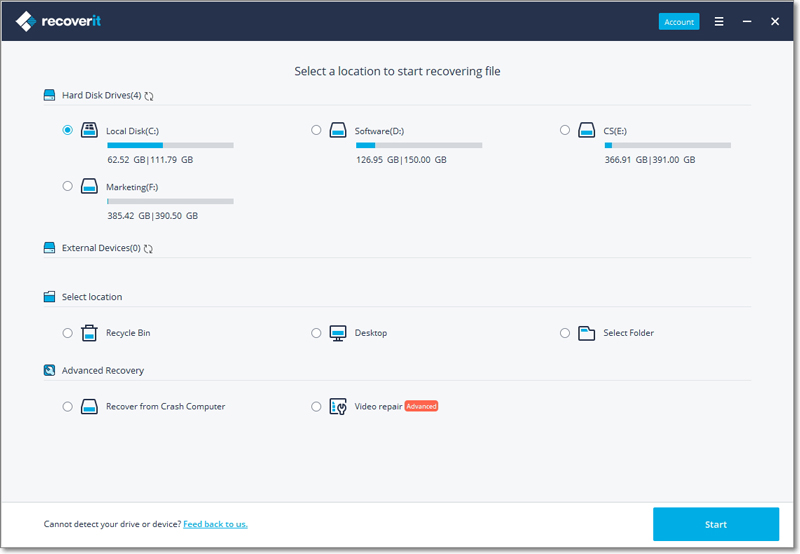
الخطوة 2. فحص بطاقة SD
اضغط على زر "ابدأ" لبدء فحص بطاقة SD. سيستغرق الأمر بعض الوقت، حسب حجم الملف على بطاقة SD.
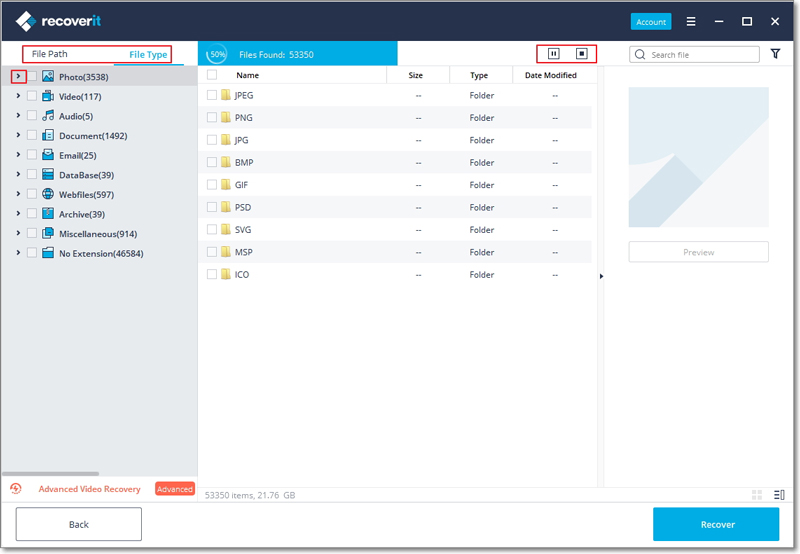
الخطوة 3. معاينة واستعادة الملف
بعد الفحص، اضغط على زر "معاينة" لمعاينة البيانات القابلة للاسترداد. بعد تأكيد البيانات التي ترغب في استردادها، اضغط على زر "استرداد" لاستعادة البيانات الخاصة بك.
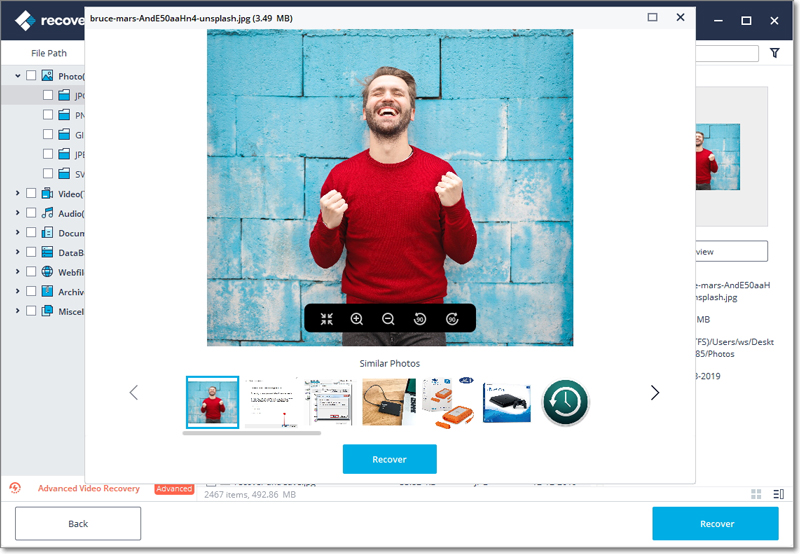
الجزء 3: كيفية فتح جهاز Android دون فقد البيانات
يمكن أن تساعدك العديد من الطرق في إلغاء قفل جهاز Android دون لمس طرف بياناتك—طرق مثل فتح حساب Google أو العثور على هاتفي المحمول.
لكن بعض الإصلاحات، مثل إعادة ضبط المصنع، ستؤدي إلى فقدان البيانات.
الحل 1: فتح مع حساب جوجل
على عكس مستخدمي iPhone، لا يقوم جميع مستخدمي Android تقريبًا بتنفيذ نسخ احتياطي منتظم.
لذلك عندما يتم قفل شاشة Android، فإن أفضل توصية لإلغاء قفل الهاتف دون فقد البيانات هي استخدام كلمة مرور حساب Google.
ولاستخدام حساب Google لإلغاء قفل جهاز Android، يجب أن تكون قد قمت بالإعداد والتسجيل قبل قفل الهاتف الذكي.
إليك إجراء خطوة بخطوة لإلغاء قفل جهاز Android دون فقد البيانات:
الخطوة 1. انتقل عبر الشاشة المقفلة للحصول على رسالة "هل نسيت كلمة المرور؟" وظيفة، واضغط عليها.
الخطوة 2. سيُطلب منك Android الإجابة على سؤال الاسترداد الذي استخدمته لتعيين حساب Google الخاص بك. إذا كنت تستطيع تذكره، فقم بإدخاله، وسيفتح قفل جهاز Android. يمكنك الآن الوصول إلى جميع بياناتك وتعيين كلمة مرور يمكنك تذكرها.
الخطوة 3. إذا كنت لا تتذكر إجابة سؤال الاسترداد، فأدخل أي كلمة مرور خمس مرات لاستدعاء وظيفة "نسيت كلمة المرور".
الخطوة 4. سيطلب منك هاتفك إدخال حساب Google وكلمة المرور وتسجيل الدخول. يؤدي هذا الإجراء إلى إلغاء قفل شاشة هاتفك دون فقد البيانات.
إذا لم تنجح الطريقة المذكورة أعلاه معك، لأنك لا تتذكر كلمة مرورك، فجرّب الخطوة التالية. يجب ان تعمل لأجلك.
الحل 2: إعادة ضبط الهاتف إلى ضبط المصنع
إعادة ضبط المصنع هو خيار آخر لإلغاء قفل أجهزة Android.
يؤدي الإجراء إلى إلغاء جميع الإعدادات ومسح جميع البيانات وإعادة الهاتف إلى الإعدادات الأولية للشركة المصنعة.
المشكلة الوحيدة هي أنك قد تفقد بعض بياناتك بشكل دائم.
نظرًا لأن شاشتك مقفلة، فهذه فوضى كبيرة حيث لا يمكنك إعادة ضبط المصنع من قائمة الإعدادات.
يمكنك فقط إعادة ضبط المصنع عبر إعادة ضبط المصنع في Android في وضع الاسترداد. للوصول إلى وضع الاسترداد، ستستخدم أزرار هاتفك.
تؤدي طريقة فتح الشاشة هذه إلى إزالة جميع بياناتك من وحدة التخزين الداخلية.
إجراء خطوة بخطوة لإعادة ضبط جهاز Android على إعدادات المصنع
الخطوة 1. قم بإيقاف تشغيل هاتفك.
الخطوة 2. اضغط مع الاستمرار على زر خفض الصوت وزر التشغيل في آنٍ واحد حتى يتم تشغيل الهاتف. سيفتح هذا شاشة تمهيد Android.
الخطوة 3. في شاشة التمهيد، استخدم زر خفض مستوى الصوت للتنقل للأسفل حتى تحدد خيار وضع الاسترداد.
الخطوة 4. بمجرد تحديد وضع الاسترداد، اضغط على زر الطاقة لبدء وضع الاسترداد. يجب أن تشاهد روبوت Android.
الخطوة 5. بعد الوصول إلى شاشة وضع الاسترداد، اضغط مع الاستمرار على زر التشغيل، وأثناء القيام بذلك، اضغط على زر رفع مستوى الصوت مرة واحدة، ثم اترك زر الطاقة.
الخطوة 6. استخدم زر خفض مستوى الصوت للتنقل للأسفل حتى تحدد خيار مسح البيانات / إعادة ضبط المصنع. حدده باستخدام زر الطاقة.
الخطوة 7. ثم اضغط على زر التشغيل لاختيار "إعادة تشغيل النظام الآن". سيستعيد هاتفك الشكل الذي كان عليه عندما كان جديدًا.
الحل 3: استخدم برنامج إزالة قفل شاشة Android
يُعد برنامج Android Lockscreen Removal من جهة خارجية حلاً غير مساومة لفتح شاشة Android. لا يهم ما إذا كانت شاشة القفل عبارة عن كلمة مرور أو بصمات اصبع أو رقم تعريف شخصي أو نمط، فإن برنامج إزالة قفل شاشة Android يفتح الهاتف بشكل كامل دون مسح البيانات.
خاتمة
قفل الشاشة مصمم لحماية هاتف Android من الوصول غير المصرح به. ولكن عندما تنسى كلمة المرور بأي شكل من الأشكال، وتريد الوصول إلى هاتف Android، يُصبح قفل الشاشة كابوسًا.
لكن الخبر السار هو أن هناك عدة طرق للوصول إلى هاتف Android مغلق واسترداد البيانات المفقودة وحتى لفتح جهاز Android

Khalid Abdullahi
contributor Editor
Generally rated4.5(105participated)